Excel 2010 - Datenmaske zur Änderungen von Daten aus einem anderen Tabellenblatt
Hallo zusammen,
ich habe eine große Datenliste auf einem Tabellenblatt und einen Raumplan in einem anderem Tabellenblatt (vereinfachte Darstellung siehe Abb. 1). Meine Frage bzw. mein Wunsch wäre es jetzt, durch einen Klick auf einen Platz im Raumplan eine Datenmaske zu öffnen, die die bisher eingetragenen Datensätze aus der Datenliste zu dem jeweiligen Platz abruft und über die es möglich ist die Datensätze anzupassen.
Beispiel: Ich klicke auf die 1 im Raumplan und die Datenmaske soll mir folgenes ausgeben:
Platz : 1
Datensatz 1 : test1
Datensatz 2 : test-a
Datensatz 3 : 12
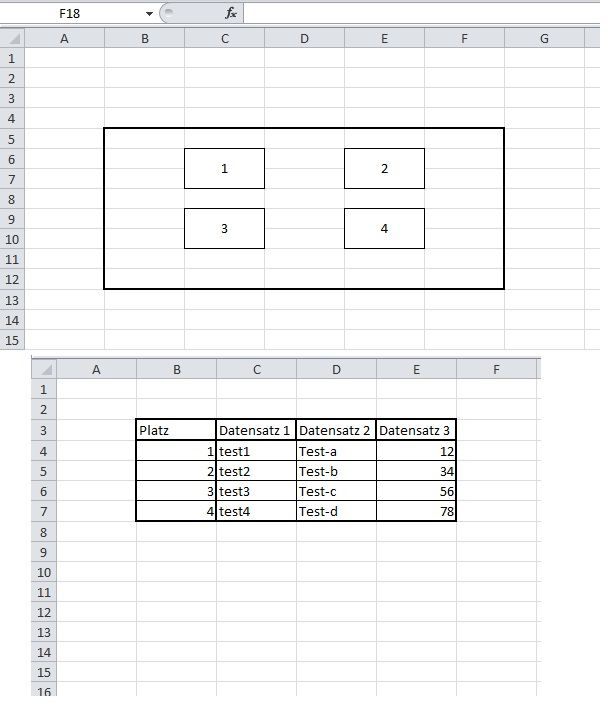 Abb. 1
Abb. 1
Es wäre nett, wenn mir jemand sagen könnte, ob und wie ich diese Problematik angehen könnte. Für weitere Fragen stehe ich natürlich gerne zur Verfügung.
Mit freundlichem Gruß
Henry
ich habe eine große Datenliste auf einem Tabellenblatt und einen Raumplan in einem anderem Tabellenblatt (vereinfachte Darstellung siehe Abb. 1). Meine Frage bzw. mein Wunsch wäre es jetzt, durch einen Klick auf einen Platz im Raumplan eine Datenmaske zu öffnen, die die bisher eingetragenen Datensätze aus der Datenliste zu dem jeweiligen Platz abruft und über die es möglich ist die Datensätze anzupassen.
Beispiel: Ich klicke auf die 1 im Raumplan und die Datenmaske soll mir folgenes ausgeben:
Platz : 1
Datensatz 1 : test1
Datensatz 2 : test-a
Datensatz 3 : 12
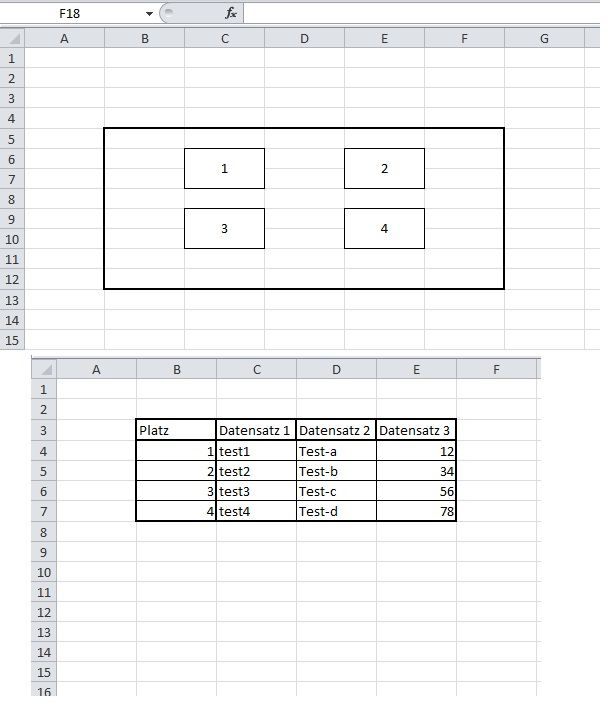
Es wäre nett, wenn mir jemand sagen könnte, ob und wie ich diese Problematik angehen könnte. Für weitere Fragen stehe ich natürlich gerne zur Verfügung.
Mit freundlichem Gruß
Henry
Bitte markiere auch die Kommentare, die zur Lösung des Beitrags beigetragen haben
Content-ID: 171006
Url: https://administrator.de/forum/excel-2010-datenmaske-zur-aenderungen-von-daten-aus-einem-anderen-tabellenblatt-171006.html
Ausgedruckt am: 13.07.2025 um 17:07 Uhr
7 Kommentare
Neuester Kommentar
Hallo Maffinity!
z.B. so:
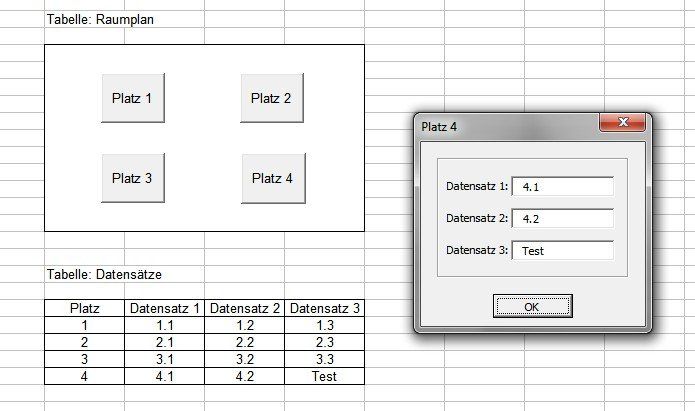
Schritt 1:
Erstelle in der Platzwahl-Tabelle ein Feld (Zellen verbinden mit entsprechendem Farbhintergrund) und füge per Toolbox 4 Command-Buttons (1-4) ein.
Schritt 2:
Erstelle eine UserForm, wie auf dem Bild (TextBox1-3)
Schritt 3:
Kopiere die Quellcodes in die dafür vorgesehenen Codeblätter
Schritt 4:
Passe die Konstanten TabName und FirstCell entsprechend an
Schritt 5:
Betätige einen der Platzwahl-Buttons
Code in Tabelle mit Platzwahl:
Code in UserForm1:
Gruß Dieter
z.B. so:
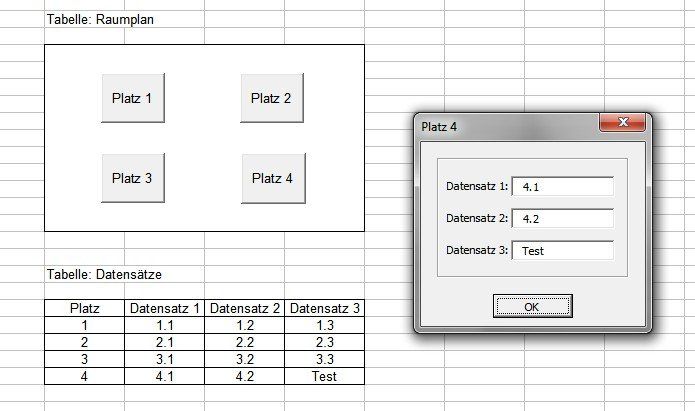
Schritt 1:
Erstelle in der Platzwahl-Tabelle ein Feld (Zellen verbinden mit entsprechendem Farbhintergrund) und füge per Toolbox 4 Command-Buttons (1-4) ein.
Schritt 2:
Erstelle eine UserForm, wie auf dem Bild (TextBox1-3)
Schritt 3:
Kopiere die Quellcodes in die dafür vorgesehenen Codeblätter
Schritt 4:
Passe die Konstanten TabName und FirstCell entsprechend an
Schritt 5:
Betätige einen der Platzwahl-Buttons
Code in Tabelle mit Platzwahl:
Private Sub CommandButton1_Click()
Call UserForm1.Init(1)
End Sub
Private Sub CommandButton2_Click()
Call UserForm1.Init(2)
End Sub
Private Sub CommandButton3_Click()
Call UserForm1.Init(3)
End Sub
Private Sub CommandButton4_Click()
Call UserForm1.Init(4)
End SubPrivate Const TabName = "Tabelle2" 'Tabellenname mit den Datensätzen
Private Const FirstCell = "C3" 'Zell-Adresse Überschrift Datensatz 1
Sub Init(ByVal PlatzNr As Integer)
Caption = "Platz " & PlatzNr
TextBox1.ControlSource = TabName & "!" & Range(FirstCell).Offset(PlatzNr, 0).Address
TextBox2.ControlSource = TabName & "!" & Range(FirstCell).Offset(PlatzNr, 1).Address
TextBox3.ControlSource = TabName & "!" & Range(FirstCell).Offset(PlatzNr, 2).Address
Show
End Sub
Private Sub CommandButton1_Click()
Unload Me
End SubGruß Dieter
Hallo Maffinity!
Unter: Ansicht>Symbolleisten>Steuerelement Toolbox
Dann: Befehlsschaltfläche anklicken und auf dem Tabellenblatt eine Form ziehen und anschließend den Button per Rechtsklick 3x kopieren/einfügen
Gruß Dieter
Unter: Ansicht>Symbolleisten>Steuerelement Toolbox
Dann: Befehlsschaltfläche anklicken und auf dem Tabellenblatt eine Form ziehen und anschließend den Button per Rechtsklick 3x kopieren/einfügen
Gruß Dieter
Hallo Maffinity!
Oha Bei dieser Menge wäre es eventuell sinnvoller ComboBoxen zu verwenden, z.B 14 x ComboBox a 50 Plätze?
Bei dieser Menge wäre es eventuell sinnvoller ComboBoxen zu verwenden, z.B 14 x ComboBox a 50 Plätze?
Gruß Dieter
Oha
Gruß Dieter